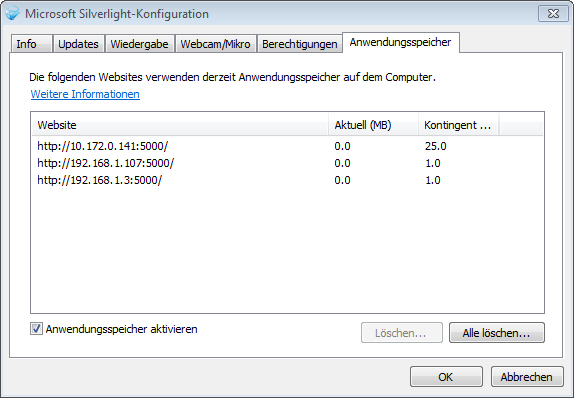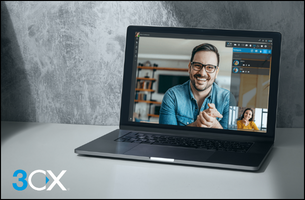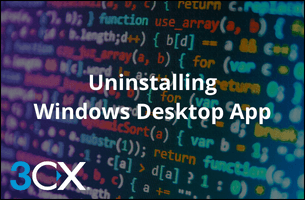In einigen Fällen kann nach dem Update aus der Beta 1 Verison vorkommen, dass Sie sich nicht mehr am 3CX MyPhone anmelden können und ein TimeOut angezeigt wird. In diesen Fällen ist der Cache in den Browser dafür verantwortlich, dass eine alte Version des Silverlights mit dem neuem 3CX MyPhone sprechen will. Die Lösung dafür ist Denkbar einfach:
Firefox:
Tools -> Kürzliche Historie Löschen und gehen hier auf Detail. Wählen Sie Cookies’, ‘Cache’ und ‘Site Preferences’ aus und klicken dann auf “Säubern”
Internet Explorer 8/9:
Sicherheit -> Browserverlauf löschen und wählen ‘Temporäre Internetdateien’ und ‘Cookies’ (Alternativ können Sie noch die Option “Bevorzugte Webseitendaten beibehalten” entfernen”) und gehen dann auf Löschen
Google Chrome 10:
Drücken Sie auf der Tastatur :Ctrl + Shift + Delete und wählen dann die Optionen ‘Cache Leeren” und ‘Cookies und andere “Webseiten Daten löschen” aus und drücken dann “Internetdaten löschen”.
Zudem können Sie lokal installierte 3CX MyPhone Silverlight Application einfach entfernen,
indem Sie an jeglicher Stelle in der Web Anwendung die rechte Maustaste drücken und dort dann “Silverlight” auswählen. In der Microsoft Silverlight-Konfiguration gehen Sie auf den Anwendungsspreicher und löschen alle Webseiten, die ein :5000/ beinhalten. Die Größe von 0.0 MB ist richtig.